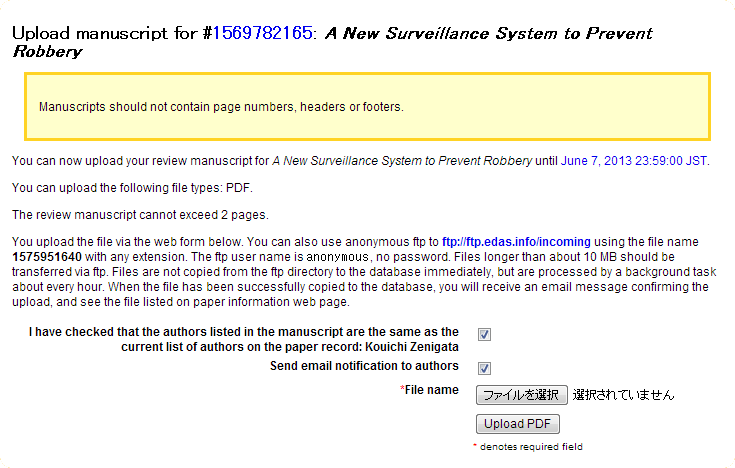投稿受付システム (EDAS)
- アカウントの作成
- 論文の登録
- 査読用原稿のアップロード
アカウントの作成
- EDAS Conference Management System をブラウザで開いてください。

- "create new account." をクリックしてください。
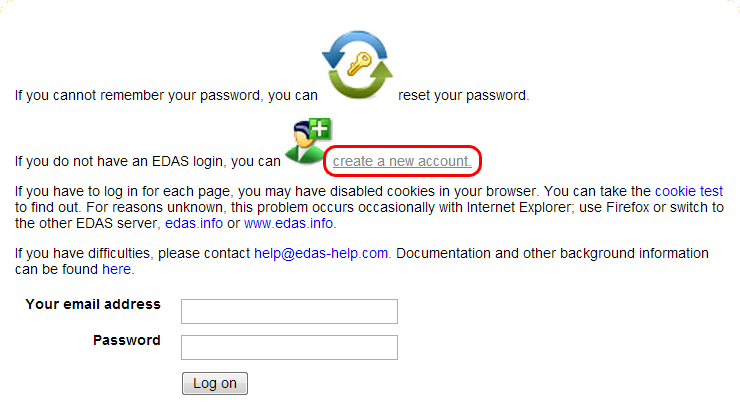
- 必須項目を埋めてください。
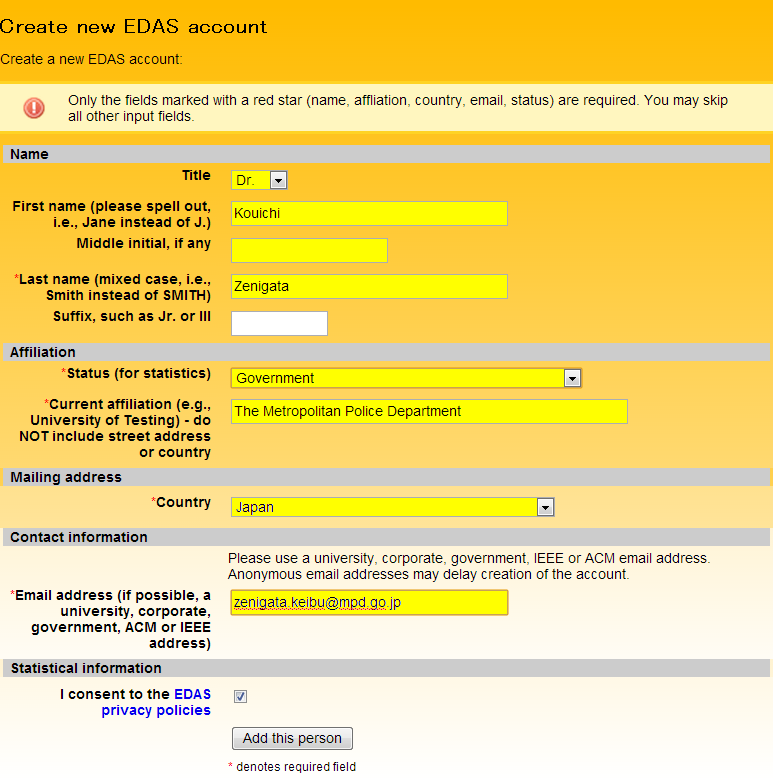
- 他に必要と考える項目があれば埋めてください (wheel chair,begetarian など) 。
- Video/Audio は、あなたがプレゼンテーションで使用するか否かとは関係ありません。視覚・聴覚に関して特別なサポートが必要な方のみチェックしてください。
- "I concent to the EDAS privacy policies" にチェックし、 ボタンを押してください。
- パスワード設定通知がメールで届きます。
- メール本文のリンクをクリックし、以下の画面でパスワードを設定してください。
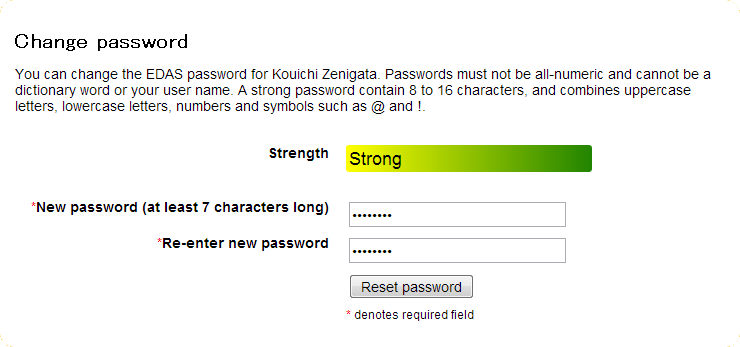
- を押すとあなたの EDAS アカウントが有効になります。

論文の登録
- EDAS Conference Management System にログインし、 ボタンをクリックしてください。

- リストの中に "IEEE GCCE 2014" がありますので、カテゴリを決めて、右のノートアイコンをクリックしてください。

- 希望のカテゴリをクリックしてください。

- 必須項目を埋め、希望のトラックを第 2 希望まで選択してください。終わったら ボタンを押してください (Demo! には Oral/Poster の選択肢はありません) 。
- 論文の登録は完了です。"Authors" のところにある (+) アイコンで共著者を登録できます (共著者には、あらかじめ EDAS アカウントを作ってもらってください) 。"Review manuscript" のところにあるアップロードアイコンで、引き続き論文をアップロードすることもできます。
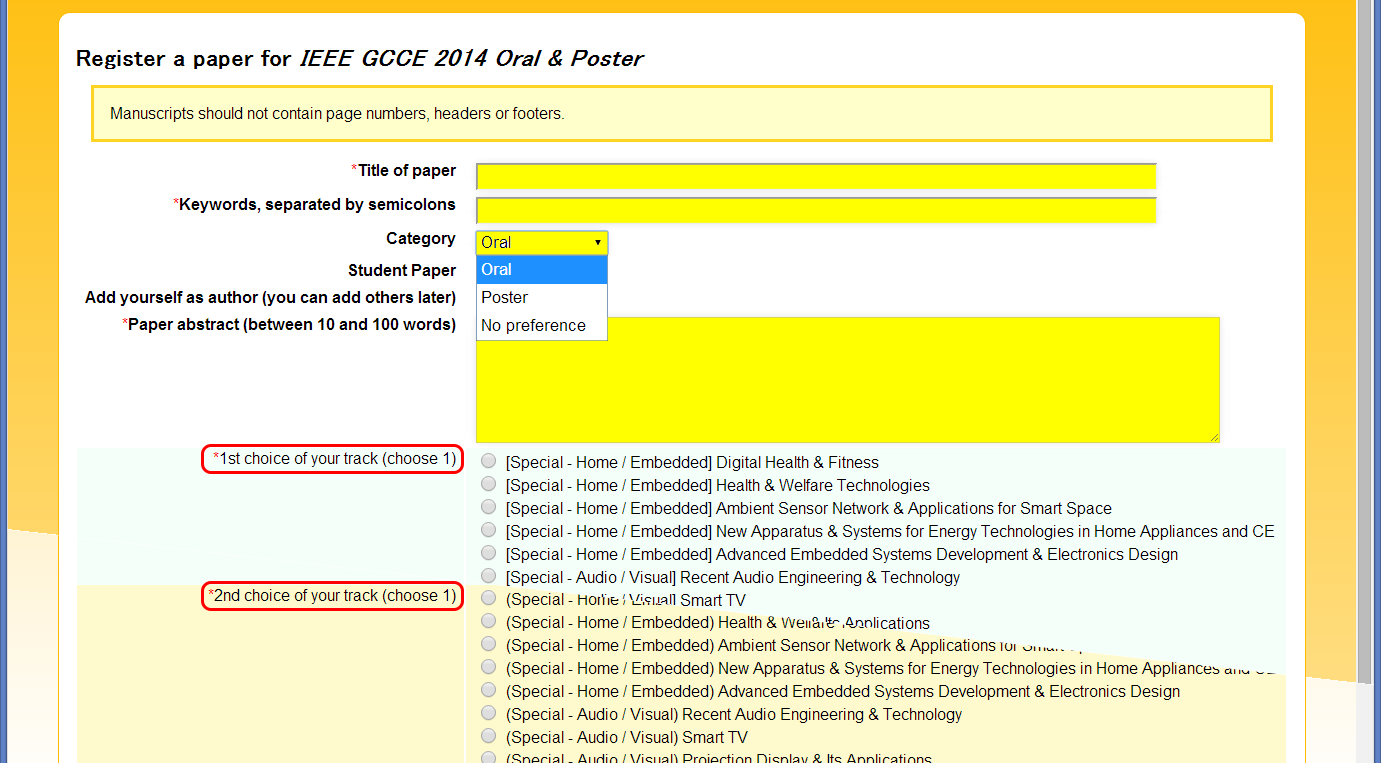
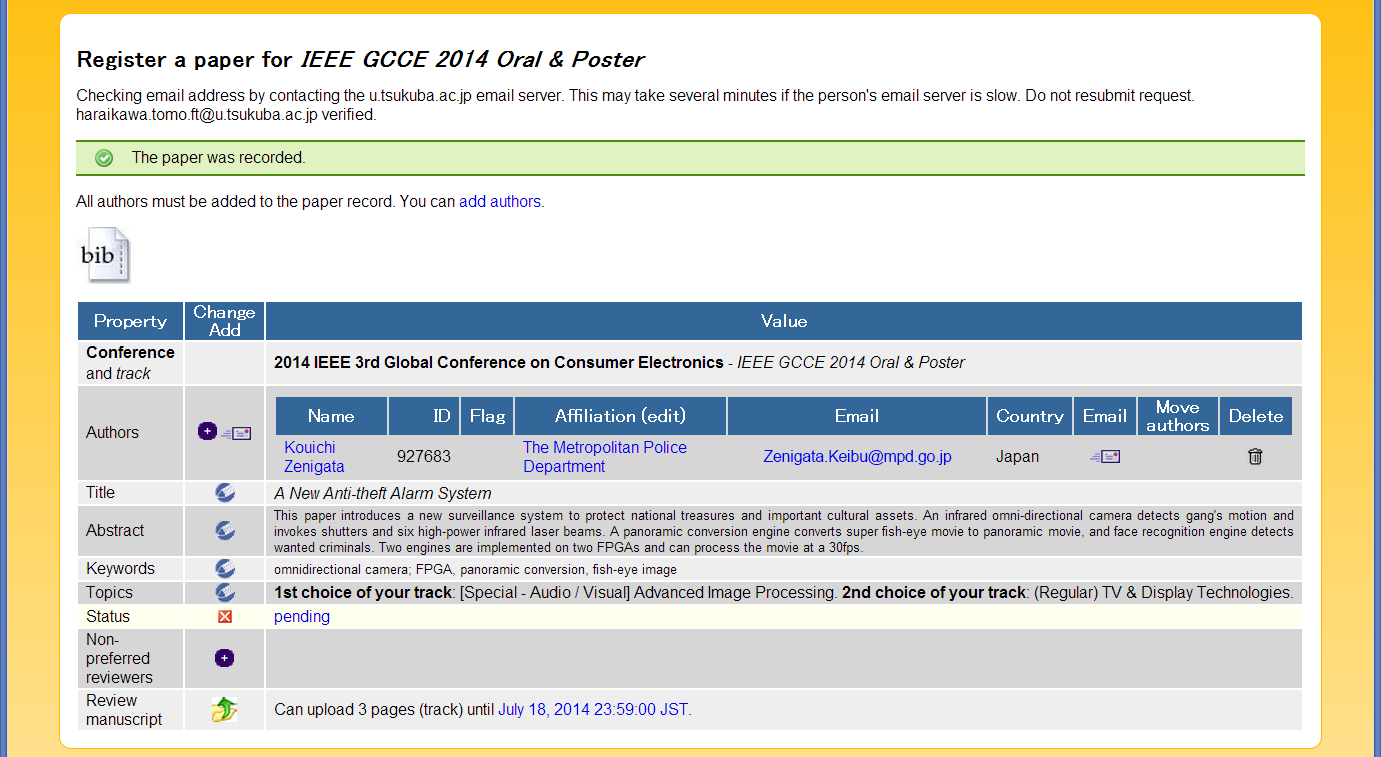
査読用原稿のアップロード
- A4 サイズの IEEE テンプレートを入手し、2 ページの査読用原稿を作成してください。
- Conference Management System にログインしてください。
- [Demo! カテゴリのみの特典] YouTube にデモビデオをアップロードし、査読者に見てもらうことができます。
- 登録した論文がホームページに現れます。"Upload paper" のところにあるアイコンをクリックして進みます。
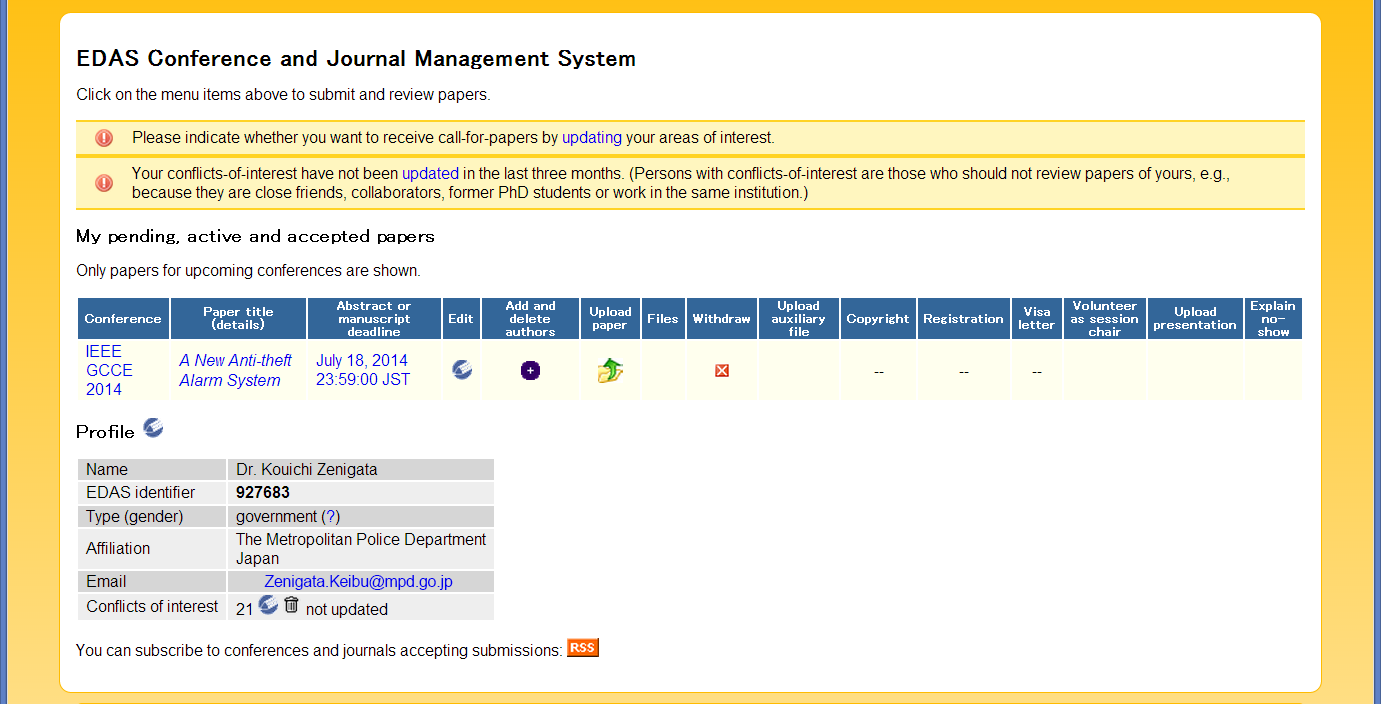
- 原稿の著者順と EDAS 上の著者順が合っていれば、チェックボックスにチェックを入れ、アップロードを続けてください。